Como limpar seu histórico de pesquisa e aplicativos na Google Play Store em seu dispositivo Android

Seu histórico de pesquisa na Google Play Store inclui apps, filmes, livros, músicas etc. é salvo e armazenado em sua conta da Play Store. Além disso, todos os aplicativos que você baixou, gratuitos ou pagos, são armazenados na lista "Meus aplicativos".
Ocasionalmente, você pode limpar o histórico de pesquisa na Google Play Store. A lista pode ficar muito grande e pode facilmente ficar fora de controle. Se você quiser limpar seu histórico da Google Play Store, por qualquer motivo, é um processo fácil e mostraremos como você faz isso.
Toque no ícone da Google Play Store na tela inicial.

Quando a "Play Store" abre, toque no ícone do menu (três barras horizontais) no canto superior esquerdo da tela.
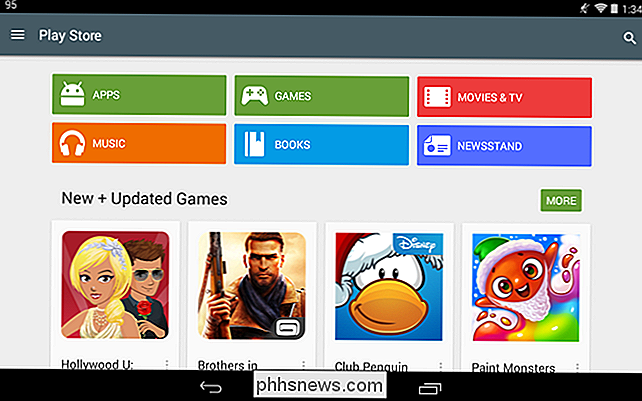
Toque na opção "Configurações" no menu suspenso.
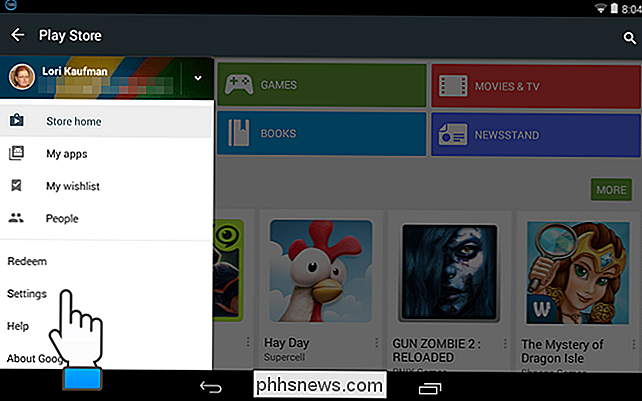
Na tela "Configurações", toque em "Limpar histórico de pesquisa local. ”
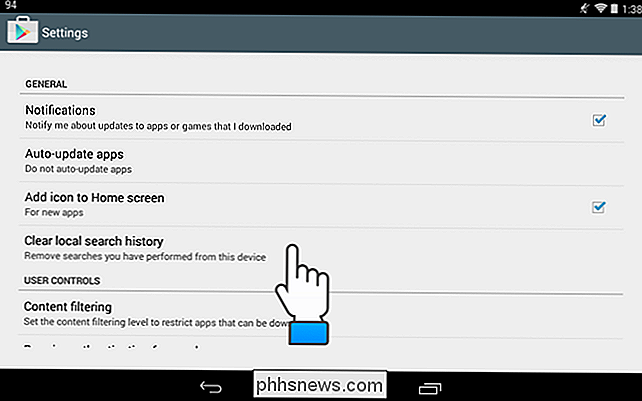
Você não verá nenhum tipo de diálogo de confirmação ou qualquer outra confirmação de que o histórico de pesquisa foi limpo. A única maneira de saber é voltar para a tela principal da Play Store pressionando o botão "Voltar" no seu dispositivo e tocando na caixa de pesquisa na parte superior da tela. Se o processo funcionou, você não verá nenhuma de suas pesquisas anteriores listadas abaixo da caixa de pesquisa.
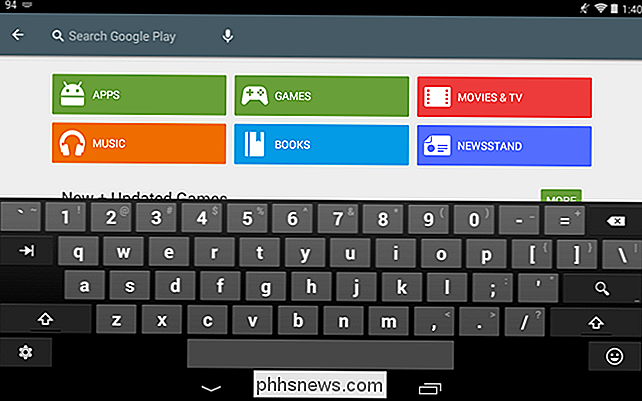
Toque na seta para a esquerda no canto superior esquerdo da tela para retornar à tela principal da Play Store.
Você também pode limpe o histórico de pesquisa do Google e limpe o histórico do navegador em vários navegadores populares no Android.

Como identificar música ou músicas por som
Conhece a melodia de uma música, mas não lembra da letra? Normalmente, ouço uma música no rádio ou em uma cafeteria e, se não consigo descobrir o artista, apenas pesquiso algumas das letras enquanto elas estão frescas em minha mente. Eu escrevi há alguns meses sobre como encontrar o nome ou o título de uma música por letra, mas isso só é útil se você souber as letras.Além disso, h

Cortar, editar ou remixar música e músicas online gratuitamente
Precisa remixar algumas músicas para uma competição de dança na escola ou para uma festa onde você é o DJ? Bem, você sempre pode usar o Adobe Audition se tiver muito dinheiro por aí ou você pode baixar o Audacity gratuitamente e editar músicas dessa maneira, mas ele tem uma curva de aprendizado e geralmente é para projetos maiores.Se você te



